概要
このページではIllustrator 8以降での文字のアウトライン化の方法(手順)についてと、アウトライン化されたかどうかを確認する方法を掲載しています。
手順
オブジェクトとレイヤーのロックを外してすべてのオブジェクトを選択します。
「文字」→「アウトライン作成」を選択します。(Illustrator CS2では「書式」→「アウトラインを作成」です)
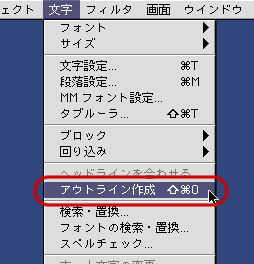
▲Illustrator8の画面
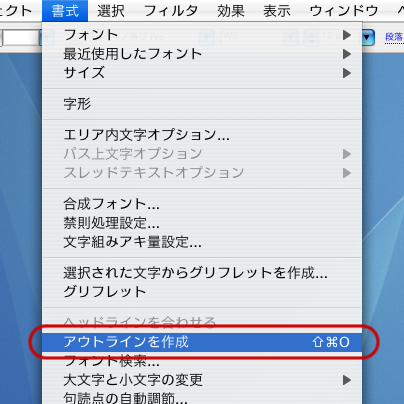
▲Illustrator CS2の画面
【注】画面上では字体がかなり太ったように見えますが、実際に印刷してもほとんど太ったように見えません。
以上の作業が終わったらフォントの情報が残っていないかどうかを確認してください。
フォントがすべてアウトライン化されているかを確認する方法
「文字」→「フォントの検索/置換」を選択します。(Illustrator CS2では「書式」→「フォント検索」です)
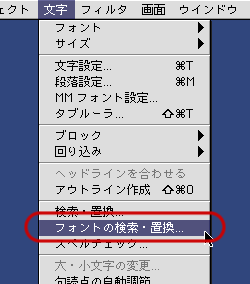
▲Illustrator8の画面
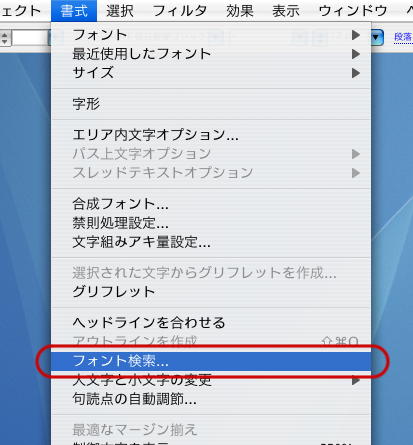
▲Illustrator CS2の画面
全てのチェックボックス(マルチプル・マスター・標準・Type1フォント・TrueType・CID・Roman)にチェックが入っている状態で、以下のように「使用中のフォント」が残っている場合、完全にアウトライン化されていないか、孤立点・空白の文字ボックスなどが残っており、フォント情報があると考えられます。†1
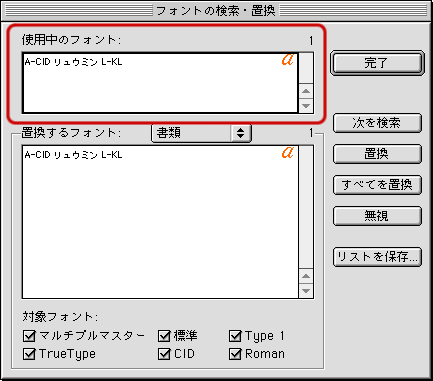
▲Illustrator8の画面
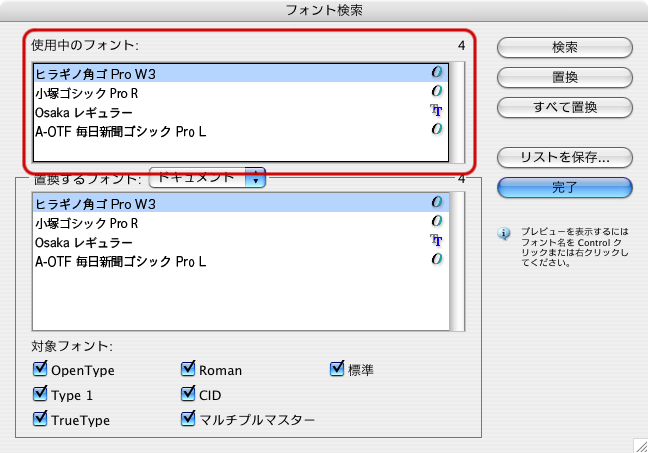
▲Illustrator CS2の画面